Les outils de capture d'écran ont été couverts par nous dansabondance pour plusieurs plates-formes et appareils dans le passé. Les outils de capture d'écran Mac disposent d'un utilitaire de capture d'écran par défaut, et ont généralement une fonctionnalité qui surpassera celle par défaut. Aperçu application sur Mac. Monosnap est une application Mac gratuite qui prend des captures d'écran, des téléchargementsen ligne sur un serveur cloud et dispose d'un éditeur d'image intégré pour le rognage, le flou, le dessin et l'annotation de l'image. Si vous le comparez aux derniers outils de capture d'écran Mac que nous avons abordés, il regroupe la plupart des fonctionnalités dans une seule application. Il est possible de prendre des captures d'écran d'une zone personnalisée à l'écran, de tout l'écran ou d'une capture différée de 10 secondes de la totalité de l'écran. Monosnap vous oblige à vous inscrire en utilisant votre compte Facebook et dispose de touches de raccourci personnalisables pour prendre une capture d'écran complète ou spécifique à une zone.
Monosnap ajoute un bouton semblable à un éclair à la barre de menus et manque l'icône du dock. Visiter le Paramètres d’abord et définissez où vous voulez que les images soient sauvegardées. Vous pouvez le configurer pour toujours sauvegarder dans le Des photos dossier, ou si vous ne l'enregistrez pas à cette valeur par défautvous devez sélectionner un emplacement de sauvegarde chaque fois que vous capturez une image. Sélectionnez quelle application ouvrira les images capturées par Monosnap et quelle application doit être lancée immédiatement après la capture d'écran. Les images sont enregistrées au format JPEG et vous pouvez gérer sa qualité en déplaçant le Qualité JPEG curseur. le Touches de raccourci Cet onglet vous permet de voir et d’éditer les raccourcis clavier de l’application.

Pour prendre une capture d'écran, appuyez sur la combinaison de touches de raccourci ou sélectionnez le type de capture d'écran que vous souhaitez capturer à partir de l'icône de la barre de menus.
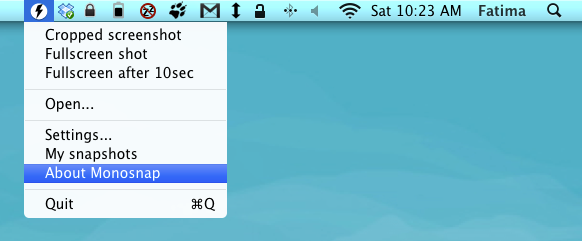
Une fois la capture d’écran prise, elle s’ouvrira dans l’éditeur Monosnap (si vous avez sélectionné l’option dans le menu déroulant). Général onglet dans les paramètres). Toute modification que vous effectuez peut être annulée. En bas à droite de l'éditeur, vous verrez un petit menu déroulant qui répertorie toutes les applications d'édition d'images installées sur votre Mac. Vous pouvez ouvrir votre capture d'écran avec l'un de ces éditeurs à l'aide de ce menu. le sauver Ce bouton vous permet d’enregistrer l’image localement sur votre disque dur et le Télécharger bouton envoie l'image en ligne. La progression du téléchargement est affichée dans la barre de menus et un lien vers l'image s'affiche une fois le téléchargement terminé.
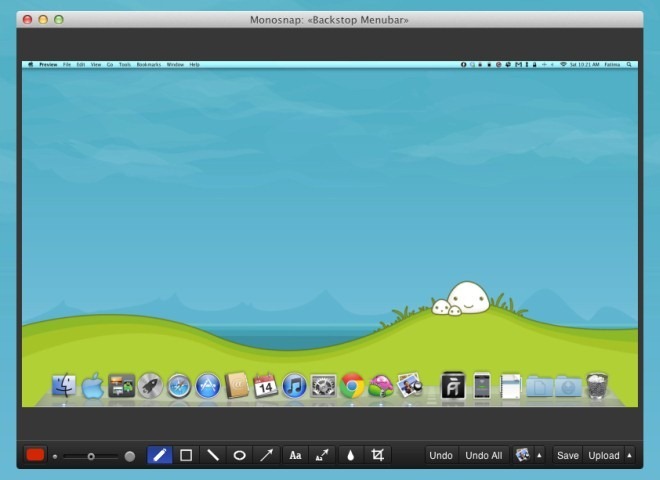
Les contrôles en bas à gauche de l'imageéditeur vous permet de choisir la couleur du stylet, d’augmenter ou de diminuer la taille du pinceau, de dessiner avec un stylo, de dessiner une forme, une ligne droite, une ellipse, une flèche, de saisir du texte, d’ajouter une flèche et du texte en une seule fois, de brouiller toute partie de l’image sur laquelle vous cliquez, faites glisser votre souris dessus et rognez-la.
L’éditeur Monosnap est une bonne raisonutiliser l'application, même si vous ne vendez pas sur son écran des fonctionnalités de capture. L'application est gratuite et mérite donc d'être essayée. Vous pourriez aimer la façon dont cela fonctionne. L’interface elle-même est également bien conçue et bien meilleure que ce que vous voyez normalement dans les applications gratuites.
Obtenez Monosnap Pour Mac













commentaires